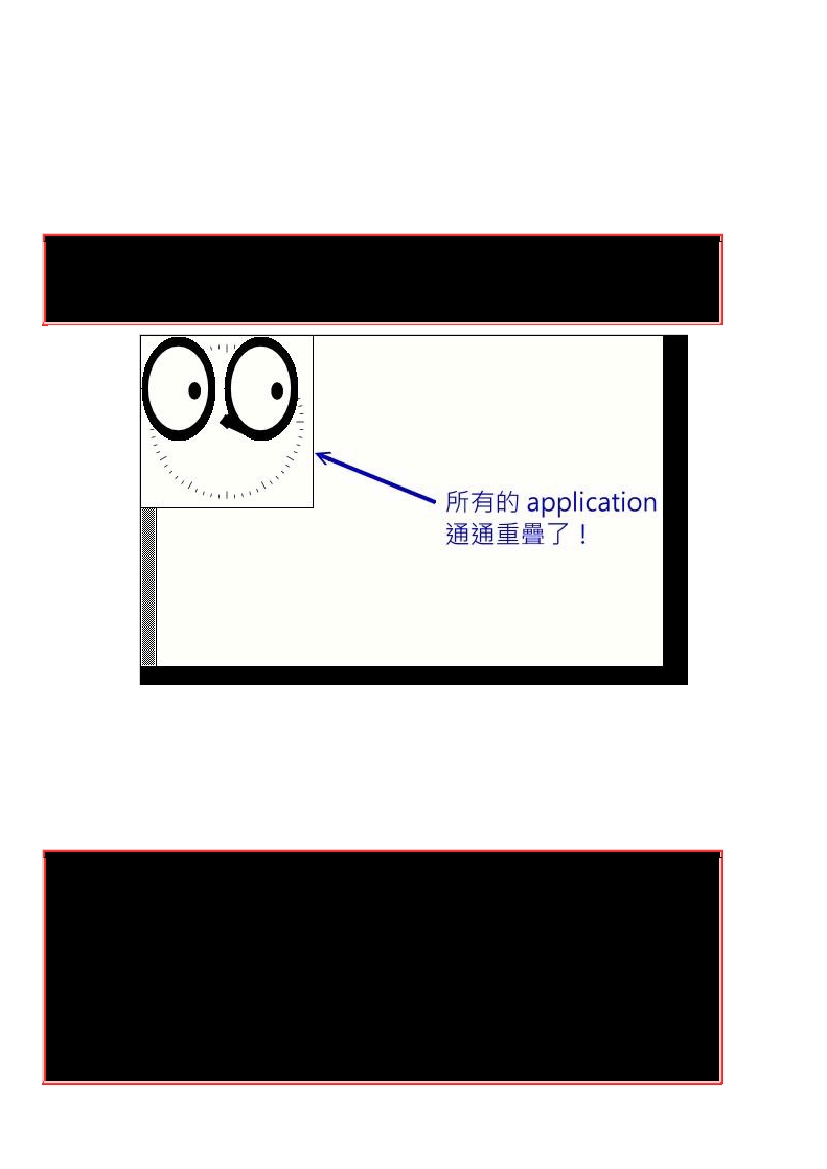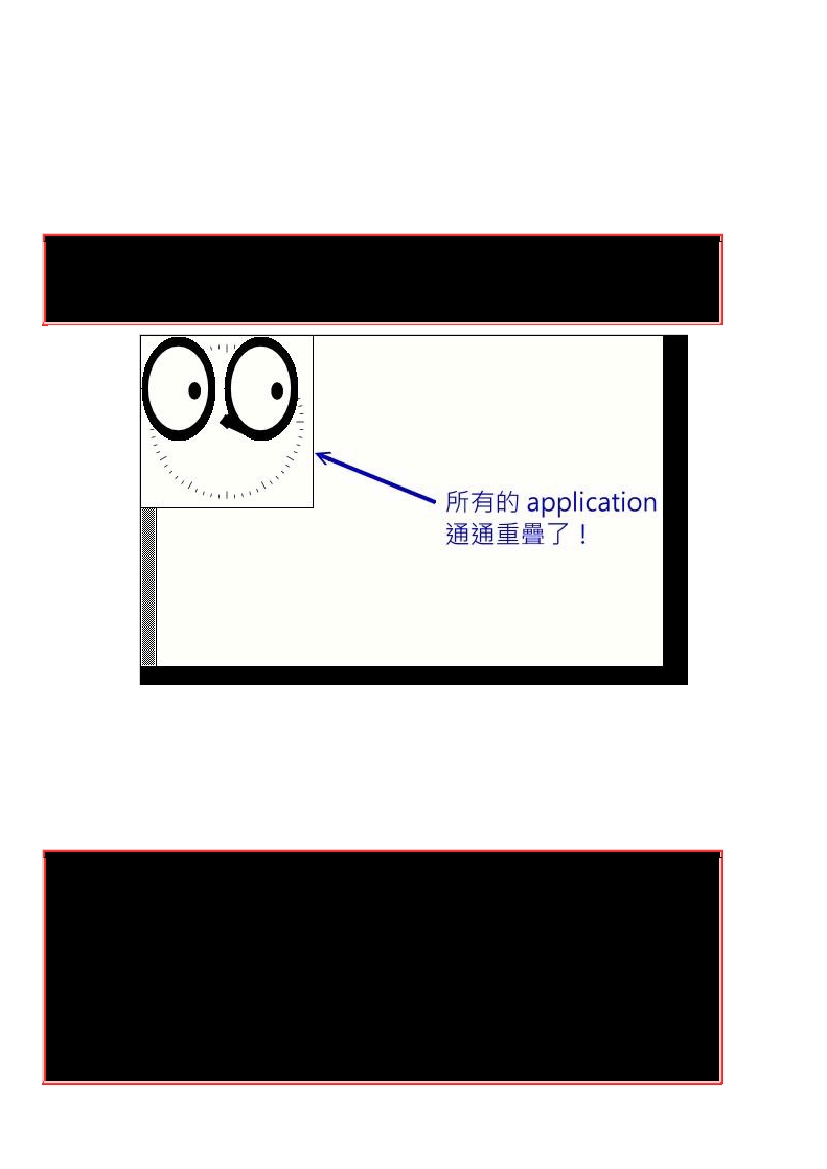那个
xterm
是必须要在
X
底下才能够执行的终端机½口。加入的参数
-display
则是指出这个
xterm
要在那个
display
使用的。这两个指令请不要一次下完!先执行一次,然后按下
[ctrl]+[alt]+[F3]
去到
X
画面中,你会发现多了一个终端机啰~
不过,可惜的是,你无法看到终端机的标题、也无
法移动终端机,当然也无法调整终端机的大小啊!我们回到刚刚的
tty1
然后再次下达
xterm
指令,
理论上应该多一个终端机,去到
tty3
查阅一下。唉~没有多出一个终端机啊?
这是
因为两个终端机
重迭了~我们又无法移动终端机,所以只看到一个。
½下来,请再次回到
tty1
去下达指令吧!
(
可
能需要
yum install xorg-x11-apps
喔!
)
3.
在
输
入不同的
X client
观
察
观
察,分
别
去到
tty3
观
察喔!
[dmtsai@study ~]$
xclock
-
display :1 &
[dmtsai@study ~]$
xeyes
-
display :1 &
图
23.1.5
、分别启动
xclock
时钟与
xeyes
眼睛的½果
跟前面一样的,我们又多执行了两个
X client
,其中
xclock
会显示时钟,而
xeyes
则是会出现一
双大眼睛来盯着光标!
你可以移动一下光标就可以发现眼睛的½聚会跑啊
^_^
!不过,目前的四个
X
client
通通不能够移动与放大缩小!
如此一来,你怎么在
xterm
底下下达指令啊?当然就很困扰~
所以让我们来加载最阳春的窗口管理员吧!
4.
输
入可以管理的
window manager
,我
们这边
先以
root
来
安
装
twm
喔!
[root@study ~]#
yum install http://ftp.ksu.edu.tw/FTP/CentOS/6/os/x86_64/
\
>
Packages/xorg
-
x11
-
tw
m
-
1.0.3
-
5.1.el6.x86_64.rpm
#
真要命!
CentOS 7
说
twm
已
经没
有在
维护
,所以
没
有提供
这
玩意儿了!
鸟
哥只好拿
旧
版的
twm
来
安
装
!
#
请
您自行到相
关
的网站上找
寻这个
twm
啰
!因
为
版本可能
会
不一
样
!
[root@study ~]#
yum install xorg
-
x11
-
fonts
-
{100dpi,75dpi,Type1}
5.
½下
来
就可以
开
始用
dmtsai
的身份
来
玩一下
这
玩意儿了!
[dmtsai@study ~]$
twm
-
display :1
&